现在大部分电脑都是win10系统,有些用户遇到了关机慢问题,想知道如何解决,接下来小编就给大家介绍一下具体的操作步骤。
具体如下:
-
1. 首先第一步先按下【Win+R】快捷键打开【运行】窗口,接着根据下图所示,在方框中输入【regedit】并点击【确定】选项。
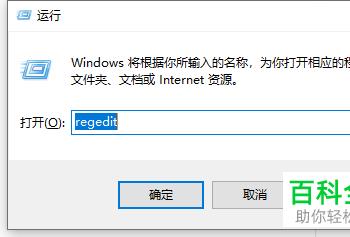
-
2. 第二步打开【注册表编辑器】窗口后,根据下图所示,依次点击【HKEY_CURRENT_USERControl PanelDesktop】文件夹。
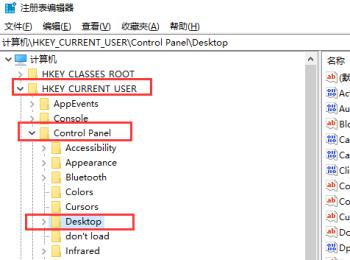
-
3. 第三步先右键单击右侧空白处,接着在弹出的菜单栏中根据下图所示,依次点击【新建-DWORD 32位值】选项。
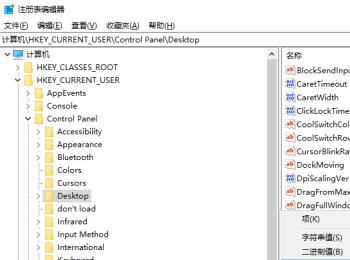
-
4. 第四步根据下图所示,将值名称修改为【WaitToKillAppTimeout】。
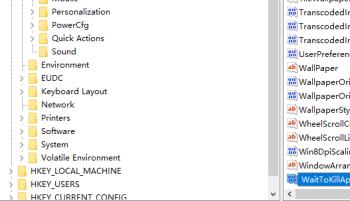
-
5. 第五步根据下图所示,如果弹出【重命名值时产生错误】提示,则执行下一步。
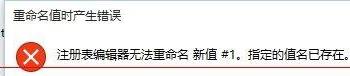
-
6. 第六步根据下图所示,找到并双击【WaitToKillAppTimeout】选项。
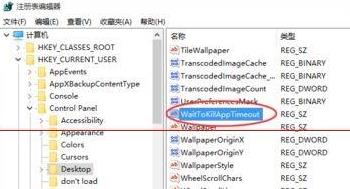
-
7. 第七步在弹出的窗口中,根据下图所示,先将【数值数据】修改为【0】,接着点击【确定】选项。
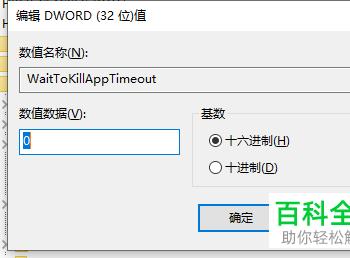
-
8. 最后根据下图所示,先点击左下角【开始】图标,接着将电脑重启即可。
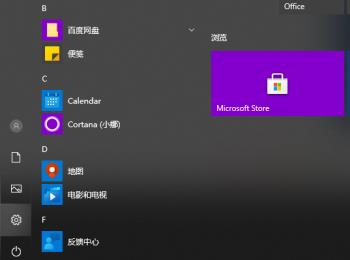
-
以上就是如何解决win10系统关机慢问题的方法。
